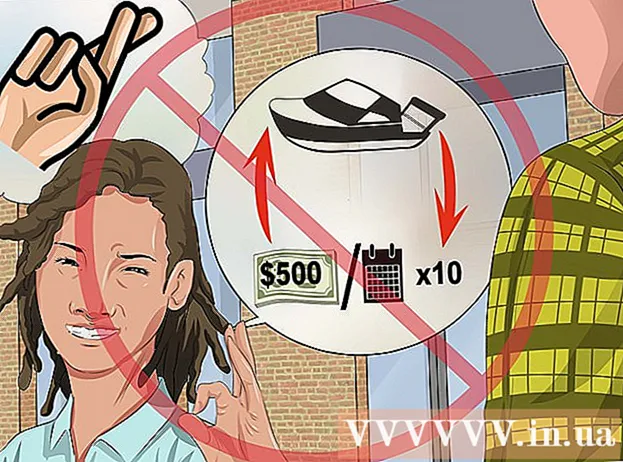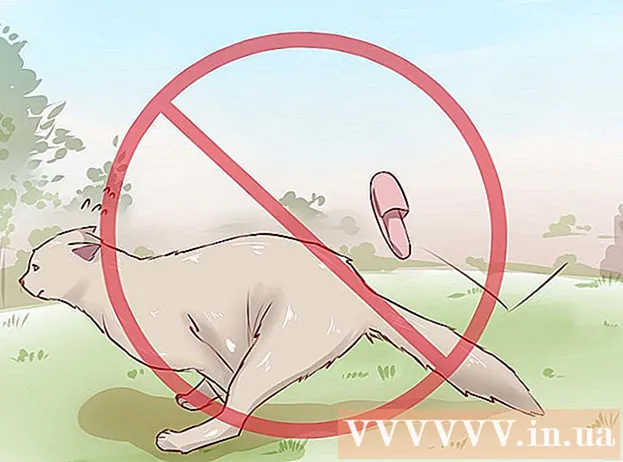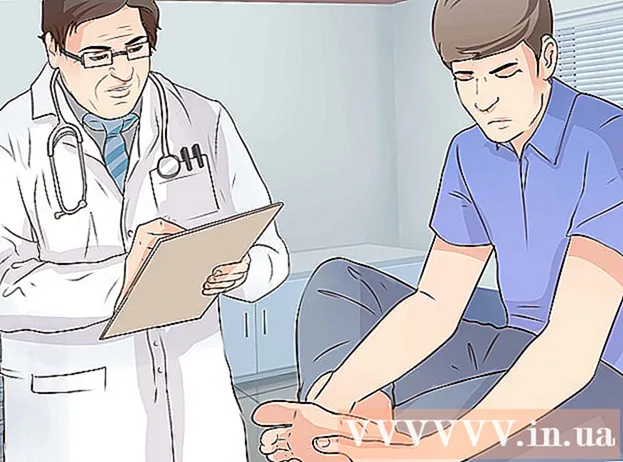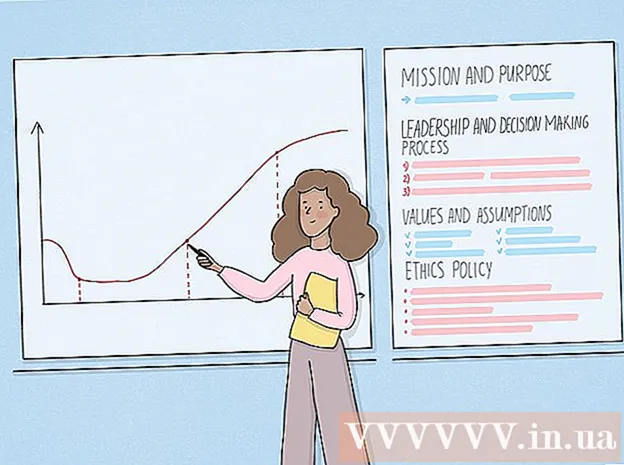Autor:
Bobbie Johnson
Erstelldatum:
5 April 2021
Aktualisierungsdatum:
1 Juli 2024

Inhalt
Mit dem RealPlayer-Video-Downloader können Sie Ihre Lieblingsvideos von Hunderten verschiedener Websites herunterladen. Zu diesen Seiten gehören StupidVideos.com, DailyMotion.com, CollegeHumor.com, Atom.com, FunnyOrDie.com und viele mehr.
Es spielt alle gewünschten Videodateiformate ab, einschließlich mp4, wmv und avi. RealPlayer ermöglicht Ihnen auch, jedes Videoformat zu konvertieren und abzuspielen. Es ist völlig kostenlos und einfach zu bedienen. Und wir zeigen Ihnen, wie Sie mit diesem Programm Videos herunterladen.
Schritte
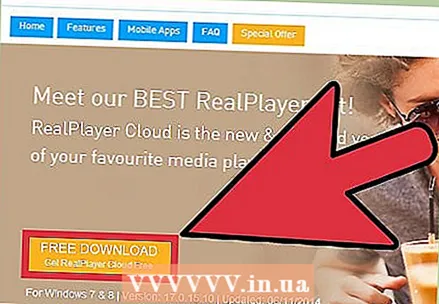 1 Laden Sie die neueste kostenlose Version von RealPlayer herunter. Gehen Sie zu RealPlayer.com und klicken Sie oben auf der Seite auf die orangefarbene Schaltfläche.
1 Laden Sie die neueste kostenlose Version von RealPlayer herunter. Gehen Sie zu RealPlayer.com und klicken Sie oben auf der Seite auf die orangefarbene Schaltfläche. 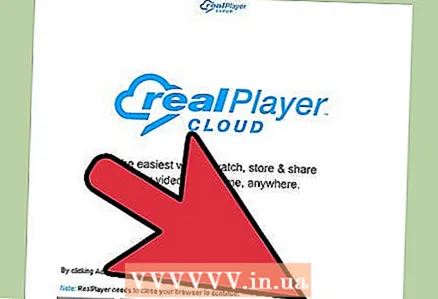 2 Installiere das Programm. Doppelklicken Sie auf Ihrem Computer mit der linken Maustaste auf die .exe-Installationsdatei. Während der Installation müssen Sie den Nutzungsvereinbarungen zustimmen und einige andere Optionen für die Installation auswählen (z. B. die Symbolleiste, die für die Wettervorhersage zuständig ist).
2 Installiere das Programm. Doppelklicken Sie auf Ihrem Computer mit der linken Maustaste auf die .exe-Installationsdatei. Während der Installation müssen Sie den Nutzungsvereinbarungen zustimmen und einige andere Optionen für die Installation auswählen (z. B. die Symbolleiste, die für die Wettervorhersage zuständig ist). - Ziehen Sie auf einem Mac-Betriebssystem die Real Player-Dateien in den Anwendungsordner oder das Installationsfenster. Wenn Sie RealPlayer zum ersten Mal starten, wird Ihnen eine Lizenzvereinbarung zur Bestätigung angezeigt. Klicken Sie auf "Akzeptieren", um fortzufahren. Wählen Sie die Formate aus, für die Sie RealPlayer zu Ihrem Standardplayer machen möchten.
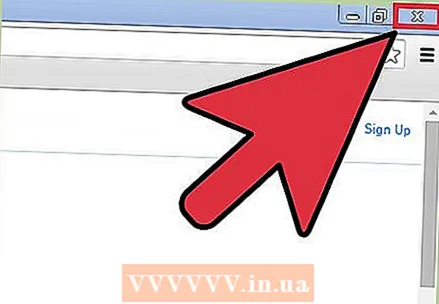 3 Schließen Sie Ihren Browser. Gegen Ende der Installation werden Sie aufgefordert, Ihren Browser zu schließen, um die One-Click-Video-Download-Funktion des Programms ordnungsgemäß zu installieren. Stellen Sie sicher, dass Sie Ihren Browser schließen, da Sie diese Option später benötigen.
3 Schließen Sie Ihren Browser. Gegen Ende der Installation werden Sie aufgefordert, Ihren Browser zu schließen, um die One-Click-Video-Download-Funktion des Programms ordnungsgemäß zu installieren. Stellen Sie sicher, dass Sie Ihren Browser schließen, da Sie diese Option später benötigen. 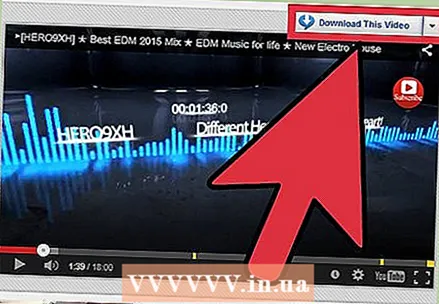 4 Öffnen Sie Ihren Browser erneut. Suchen Sie das Video, das Sie der RealPlayer-Bibliothek hinzufügen möchten.
4 Öffnen Sie Ihren Browser erneut. Suchen Sie das Video, das Sie der RealPlayer-Bibliothek hinzufügen möchten. - Fahren Sie auf Ihrem Computer mit der Maus über das Video, bis das Popup-Fenster „Dieses Video herunterladen“ in der oberen rechten Ecke des Videos angezeigt wird.
- Klicken Sie auf "Dieses Video herunterladen" und das Programm lädt es in seine Bibliothek herunter.
- Warten Sie auf einem Mac-Gerät, bis der Download des Videos abgeschlossen ist. Klicken Sie dann auf das RealPlayer-Download-Fenster und das abgespielte Video wird darin angezeigt. Sie können dieses Video selbst herunterladen, indem Sie auf die Schaltfläche Download klicken.
- Wenn Sie auf ein Video herunterladen klicken, wird es in Ihrer Bibliothek gespeichert.
Tipps
- Suchen Sie nach Videos in High Definition für eine bessere Wiedergabequalität
- Das Beste ist, dass die Youtube-Site mit diesem Programm kompatibel ist.
Warnungen
- Seien Sie vorsichtig mit dem, was Sie pumpen. Der Diebstahl von urheberrechtlich geschützten Videos ist strafbar.